W celu utworzenia własnych adresów serwerów DNS, musimy w pierwszej kolejności zalogować się do panelu zarządzania kontem reseller (WHM).
Po zalogowaniu się możemy przystąpić do konfiguracji. Domena w której chcemy utworzyć własne adresy serwerów DNS, musi być wcześniej podpięta do jednego z kont cPanel znajdujących się na danej usłudze reseller.
Poniższy przykład opisuje konfigurację dla domeny "twoja-domena.pl", którą należy zastąpić wybraną własną domeną.
1. Przechodzimy do opcji "Funkcje systemu DNS", "Edytuj strefę DNS", a następnie wybieramy z listy domenę, w której chcemy utworzyć adresy serwerów DNS.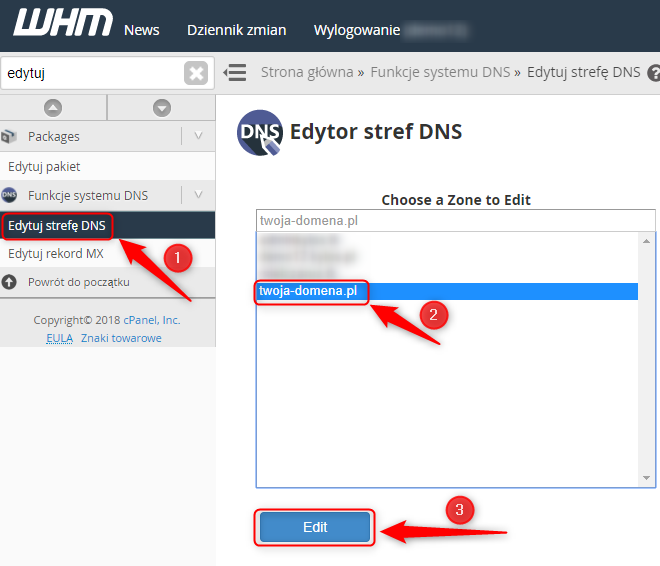
2. Poniżej listy istniejących rekordów, odnajdujemy pola do tworzenia nowych rekordów, a następnie konfigurujemy dwa rekordy typu A dla subdomen ns1 i ns2 kierując je na podane niżej adresy IP.
ns1 -> 195.162.24.10
ns2 -> 193.107.88.10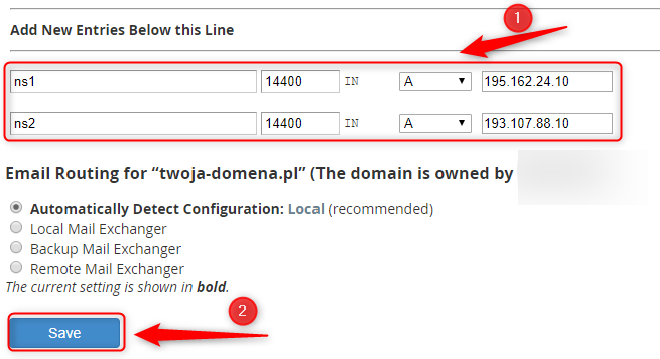
3. Zapisujemy zmiany na samym dole strony i ponownie otwieramy edytor stref DNS dla domeny "twoja-domena.pl".
4. Poprawiamy adres serwera DNS w rekordzie SOA domeny oraz oba rekordy NS domeny tak, aby kierowały na utworzone adresy.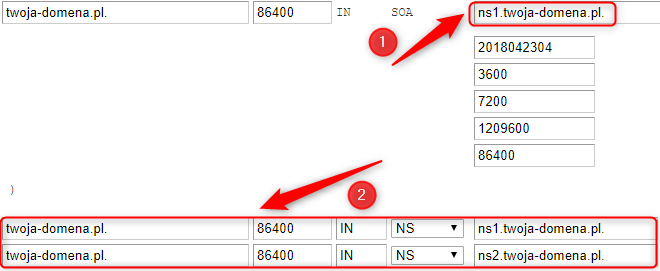
5. Ponownie zapisujemy zmiany.
6. Przechodzimy do opcji "Konfiguracja serwera", "Basic WebHost Manager® Setup" i zmieniamy istniejące wpisy na utworzone. Od tej pory strefy domen, które zostaną podpięte po wprowadzeniu zmiany będą automatycznie kierowały na utworzone rekordy.
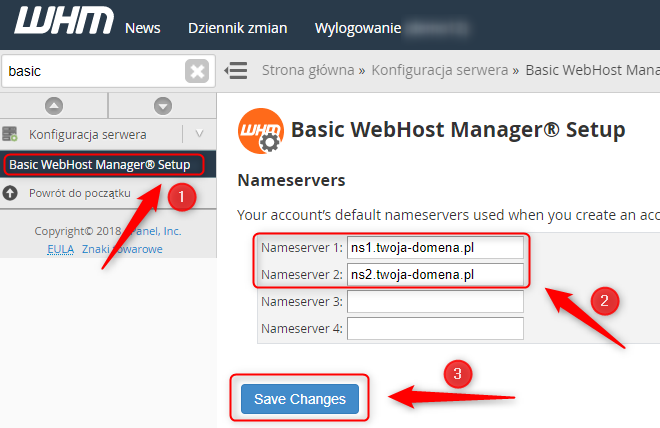
7. Zapisujemy wprowadzone zmiany.
8. U rejestratora domeny "twoja-domena.pl", tworzymy rekordy glue host kierujące adresy "ns1.twoja-domena.pl" oraz "ns2.twoja-domena.pl" na odpowiadające, wyżej podane adresy IP i oddelegowujemy domenę na utworzone adresy.

